Si recibe el mensaje "Microsoft Excel no puede acceder al archivo", significa que algo salió mal con la ruta del archivo. Este es un error frustrante y puede impedirle abrir documentos importantes.
En este artículo, explicaremos cómo corregir el error "Microsoft Excel no puede acceder al archivo" y recuperar el acceso a sus libros.
¿Qué causa el error?
Hay tres razones principales por las que podrías recibir este error de Excel:
A continuación, comenzaremos con las correcciones que probablemente resuelvan este error. Por lo tanto, comience con la solución 1 y avance hasta que el problema desaparezca.
Solución 1: asegúrese de que los enlaces externos sean válidos
Dado que este error ocurre a menudo al intentar hacer clic en enlaces a libros u hojas de trabajo externos, el primer paso es asegurarse de que estos enlaces sean correctos. Para cada enlace en su hoja de cálculo de Excel:
Para encontrar todos los enlaces externos:
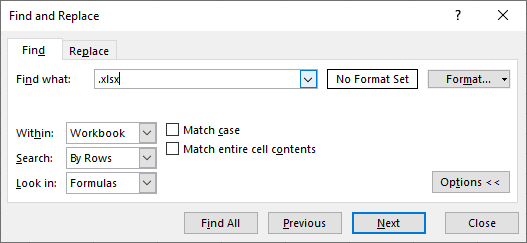
Solución 2: actualizar Microsoft Excel
Las actualizaciones de software suelen solucionar problemas temporales. Para asegurarse de que este problema no sea causado por un programa de Excel desactualizado, debe actualizarlo a la última versión. Para hacerlo:
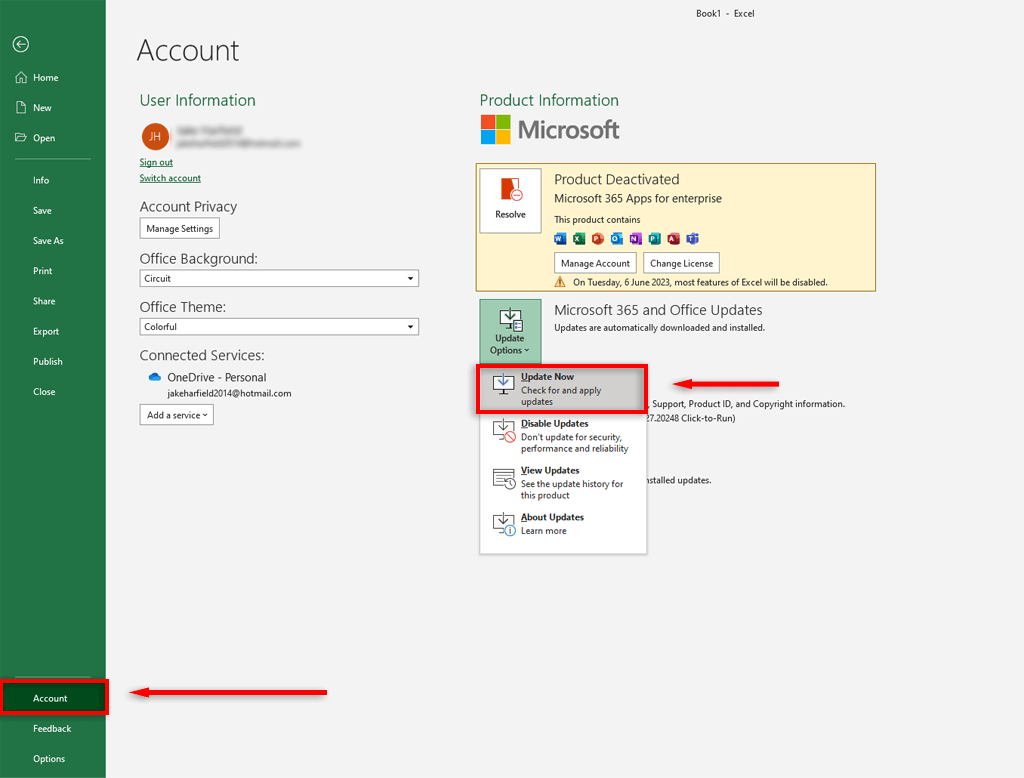
Solución 3: deshabilitar los complementos de Excel
Ocasionalmente, los complementos pueden causar problemas con sus hojas de Excel. Para asegurarse de que no estén causando el error "no se puede acceder al archivo", deshabilite todos los complementos y vuelva a habilitarlos uno por uno. Para hacerlo:.
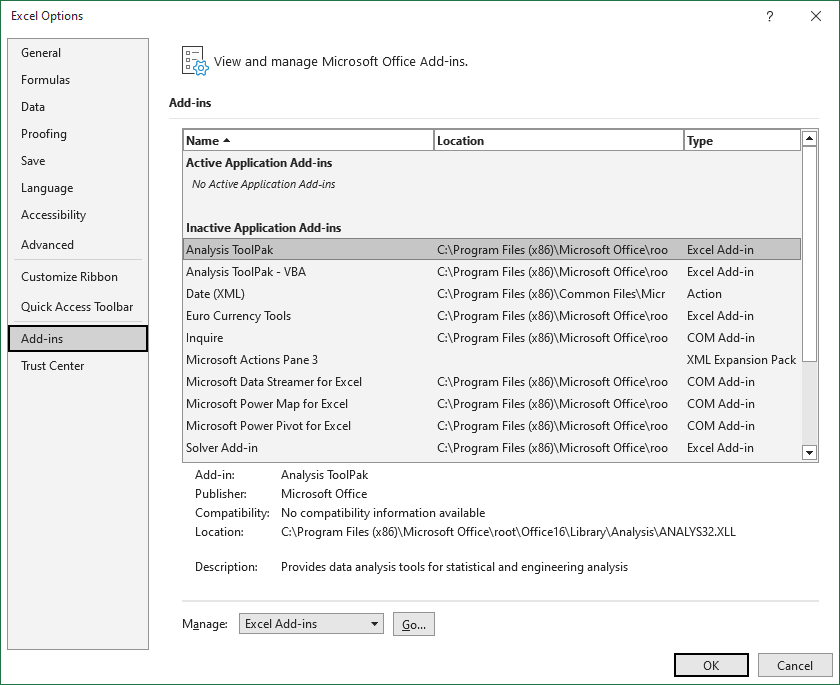
Solución 4: acortar la longitud de la ruta del archivo
Este problema puede deberse a que la ruta del archivo es demasiado larga. Para asegurarse de que este no sea el caso, mueva los archivos de Excel a una carpeta principal (en lugar de una cadena de subcarpetas) y cámbiele el nombre a algo corto. Una vez que se haya acortado la ruta del archivo, actualice el enlace dentro de su libro de Excel e intente abrir el archivo.
Solución 5: mover el archivo de Excel al escritorio
Algunos usuarios han notado que este error desaparece si el archivo Excel está en la carpeta Escritorio en lugar de en otra parte del sistema de archivos de la computadora. Si bien esta no es una gran solución, puede eliminar temporalmente el problema para devolver la funcionalidad adecuada a tu hoja de cálculo de Excel.
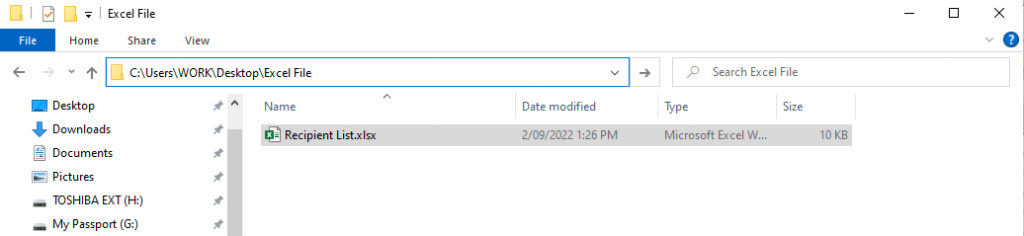
Nota:Este error también ocurre cuando el archivo se almacena en una unidad de red en lugar de en su unidad local. Asegúrese de que el archivo esté guardado en C:\Users\username\Desktop.
Solución 6: borre la caché de documentos de Office
Borrar la caché de documentos de Office también puede resolver este error. Para hacerlo:
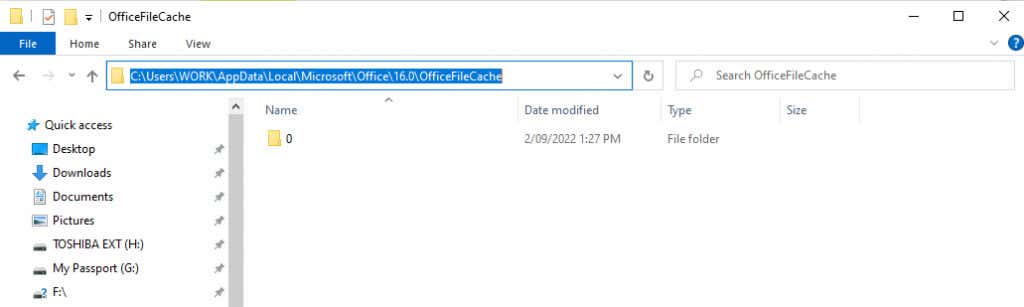
Solución 7: cerrar todos los demás programas
Una de las causas de este problema de Microsoft Office Excel es que otro programa está utilizando actualmente el archivo de Excel, por lo que no se puede abrir. Para resolver este problema, asegúrese de que el archivo .xls no esté abierto en ningún otro libro de trabajo, aplicación o complemento y vuelva a intentarlo.
Solución 8: verifique sus permisos
MS Excel puede tener dificultades para abrir archivos configurados en “Solo lectura ”. Para resolver esto, asegúrese de que sus archivos vinculados tengan los permisos de escritura correctos. Haga clic derecho en el archivo y seleccione Propiedades. Junto a "Atributos", asegúrese de que Sólo lectura no esté marcada..
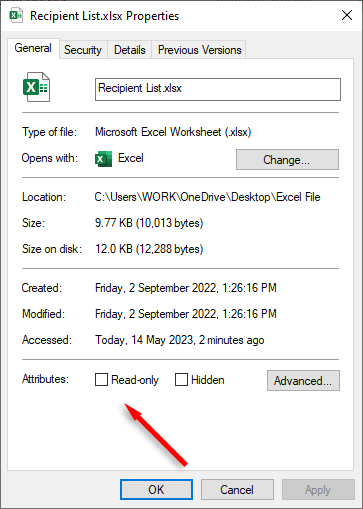
Volver a los datos
Las aplicaciones de MS Office pueden ser temperamentales y no hay nada peor que un error de Excel para ralentizar tu trabajo. Con suerte, esta guía de solución de problemas le ha ayudado a arreglar su libro de Microsoft Excel y todos los enlaces externos funcionan como deberían. Tenga en cuenta que si Excel deja de funcionar, siempre puede cambiar a Hojas de cálculo de Google o Hoja inteligente.
.